お洒落なノートパソコンスタンドで机のスペースを有効活用

みなさん、こんにちは。leon(@leon_sk4_22)です。ノートパソコンに外部PCモニターを接続して大きな画面で作業したいと思ったことはありませんか?
大きな画面を使えば多くの情報を1度に表示させられます。例えばブログ記事を書く際にウインドウを左右に分けて左側で情報収集・右側で記事を書けるので作業効率を大きく上げることが出来るようになります。
ちょっと考えただけでも魅力的。でもPCモニターを設置するスペースを確保するのは意外に大変なんです。
私が使っているMacBook Pro 13インチは横幅が30cm。外部PCモニターとして小ぶりな24インチディスプレイ(横幅 55cm程度)を並べただけで横幅90cmの机が必要になってしまいます。
1m近いスペースを確保するって意外に難しい。
そんな時に役に立つのが今回、Satechiさんからご提供していただいた縦置き収納できるノートパソコンスタンド『Satechi アルミニウム バーティカル ラップスタンド』です。
MacBook Proをクラムシェルモードにしてスタンドに立掛けてしまえばパソコンの横幅を10cmに抑えられるので確保するスペースを20cmも節約することが可能。
もっと言えばMacを立て掛けた状態でディスプレイの裏側へ重ねるように隠してしまえばモニターの横幅分だけスペース確保すれば良くなるので、さらにハードルは下がります。
机の上のスペース問題で外部ディスプレイを諦めていた方も、このノートパソコンスタンドを使えばクラムシェルモードを使用して大きな外部モニターを接続することが可能になるんです。
ちょうど年内に外部モニターを購入しようと迷っていたので本当に良いタイミングでお話をもらえました。Satechiさんありがとうございます。
では、お洒落なアルミスタンドを、じっくりレビューさせていただきます。
外箱から判るアルミニウム スタンドの使い方
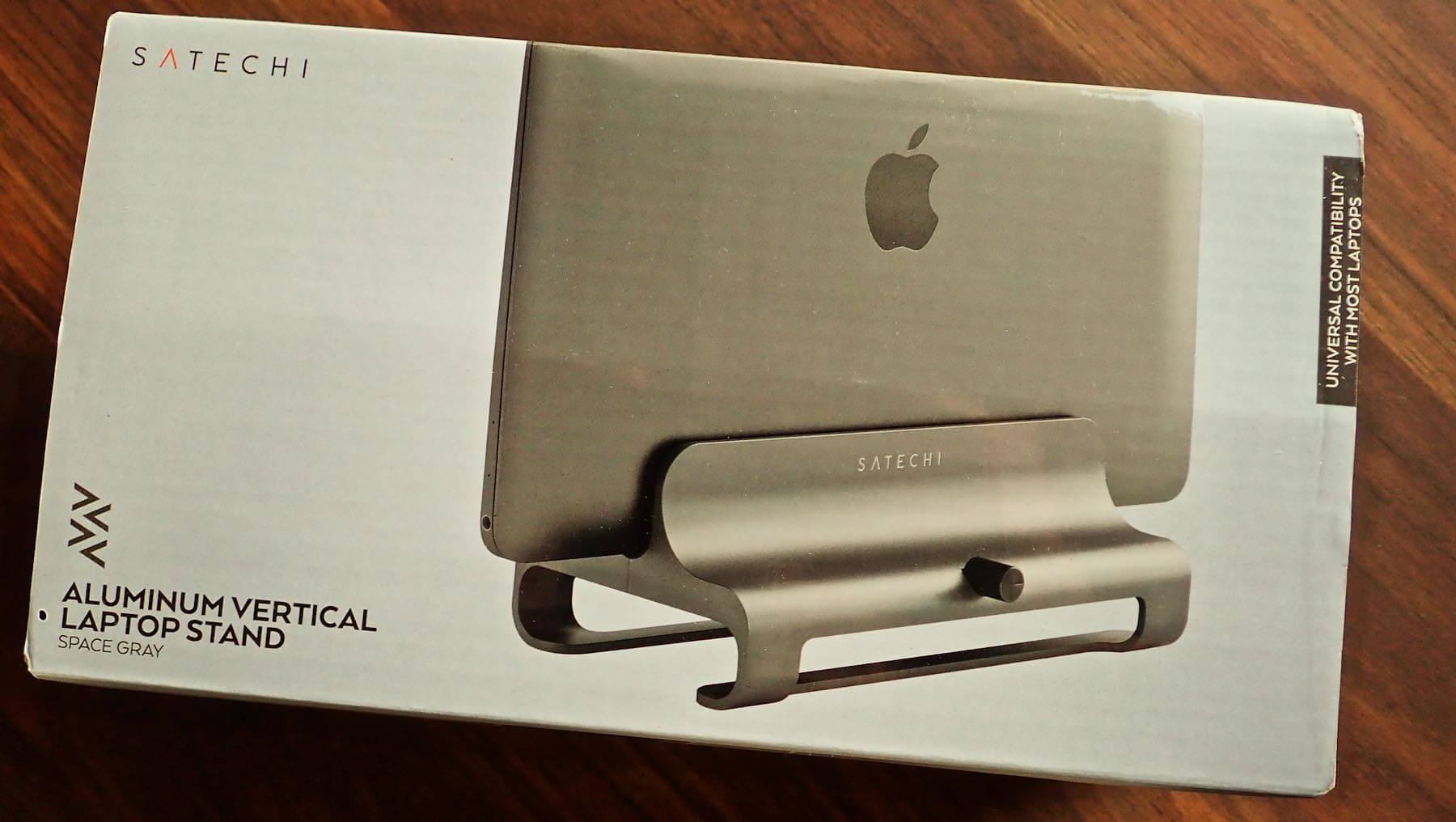
まずは外箱から見ていきましょう。外箱の写真にセットされているのはMacBook 12インチのように見えます。ということは、この製品はMacBook 12インチ専用のスタンドなのでしょうか?
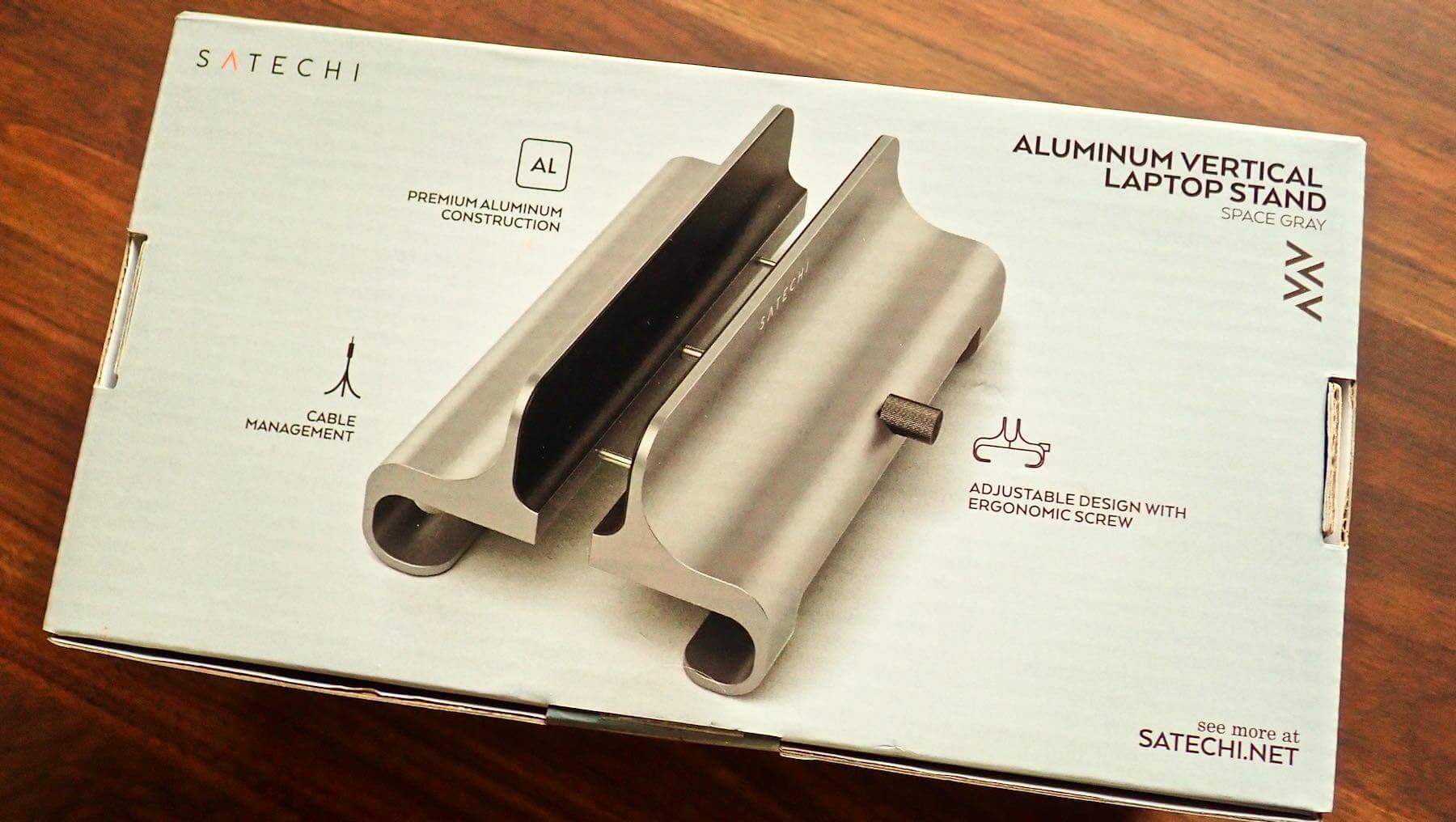
箱を裏返してみると英語で何やら説明が書かれています。
- PREMIUM ALUMINIUM CONSTRUCTION>
- CABLE MANAGEMENT
- ADJUSTABLE DESIGN WITH ERGONOMIC SCREW
英語表記を日本語に直訳するとアルミニウム構造で土台の隙間を利用してケーブルの整理ができ、ネジを回すことで挟み込む幅を調整可能ですよと書かれています。
この説明からすると立て掛けたいパソコンの厚みによって無段階で調整して使えるスタンドだということが判ります。
では、どの程度の幅までのパソコンが縦置き収納できるのか確認して行きたいと思います。でもその前に気になる外観をチェックしてみましょう。
MacBookのアクセサリーに相応しい風合いのアルミスタンドの外観をチェック

このスタンドはアルミ製なので軽いのかと思っていましたが意外に重い。気になったのでデジタルキッチンスケールで計測してみると結果は679グラム。よくよく考えてみれば最軽量のMacBook 12インチでも920グラムあるのでスタンドへ縦置きした際の安定感を考えれば679グラムの重さは妥当だと思います。
これだけしっかりしていれば大切なノートパソコンを安心して収納しておくことができそうです。

カラーリングはApple製品に合わせて『シルバー』『スペースグレイ』『ジェット・ブラック』の3種類が展開されています。
MacBook12インチで展開されいている『ゴールド』と『ローズゴールド』の設定は現状はありません。以前にレビューさせてもらったラップトップスタンドやiPhoneスタンド・ヘッドホンスタンドはゴールドの設定があったので、それに合せてみたかったのですが、この点は今後の展開に期待しましょう。
【参考記事1】[0160] お洒落なだけじゃない!!Satechi アルミニウムスタンドはUSB3.0 & USB-DAC機能付き!!
【参考記事2】[0166] デスク周りをお洒落にする iPhone充電器 Satechiアルミニウム充電スタンドをレビュー!!

スタンドの表面にはSatechiのロゴと厚みの調整をする為のネジが付いていて、その下には大きなスリットが入っています。
このスリットはケーブルマネージメント機能の他にもスタンドを移動する際の持ち手として使うこともできます。ノートパソコンを乗せたままスタンドを動かしたい時でもしっかり持てるので安心して移動が可能。

スタンドの底面には滑り止めとしてゴム足が取り付けられていますが、以前までのSatechi製品に見られたアルミを削って窪みを作りゴム足を貼り付ける方式は取られていないようです。
コストダウンの為なのか、ちょっぴり残念。
ノートパソコンの厚みによって調整できるアジャスト機構は秀逸!!

MacBookを立て掛けて使えるスタンドはサードパーティからもたくさん発売されていますが、無段階で厚みを調整できるスタンド無かったと思います。今まではノートパソコンを買い換える度に新しいスタンドを探す必要がありましたが、このSatechiのバーティカル アルミニウム スタンドがあれば、そんな悩みから開放されます。
ではアジャスト機構の有効範囲を確認してみましょう。

ネジを絞り一番、狭く設定した場合の厚みは12mm弱。MACの中で最薄のMacBook 12インチ(厚み13.1mm)もしっかりと固定できる設計になっているようです。
ちなみに少々のグラつきを気にしなければiPad Pro(厚み6.1〜6.9mm)などのタブレット端末などを立てかけて置いくことも可能。

説明し忘れていましたが、ネジは時計まわりへ回すと幅が狭まり反時計まわりに回転させると幅が広がっていきます。

ネジを反時計回りに最大まで回転させて、しっかりと固定できそうな幅は37mmでした。一昔前の大画面ノートパソコンだと厳しいですが最近は薄型になっていますので37mmもあれば大抵のノートPCは固定させることができるはずです。

ちなみに37mmを超えてネジを回転させてしまうとパッカリと分離してしまうので注意が必要です。
MacBookを実際にセットしてみて状態をチェック

現在、所有しているMacBookを実際にセットしてみました。まずは一番、薄い厚みの14mmのMacBook Pro 13インチ(スペースグレイ)をセット。
うん!カッコ良い!!
スタンドもMacBook Proも同色のスペースグレイなのでマッチングとしては一番良いですね。Satechiのスタンドの方が、ちょっぴりだけ色味が濃い気もしますが、そこはご愛嬌ということで。

お次は厚み19mmのMacBook Air 11インチ。MacBook Airはシルバーの設定しか無いのですが、クリアブラックのハードケースを装着していて色味がスペースグレイっぽいので、こちらも相性は悪く無さそう。

最後に厚み25mmのMacBook Pro 17インチ。こちらはシルバーとなり色味が異なりますが、逆にコントラストが出てこれはこれで悪く無い。というより想像していたよりもずっと良い感じです。
色味が違ってもカッコ良いなら是非、ゴールドでも試してみたいところですね。Satechiさん、『ゴールド』と『ローズゴールド』の販売もお願いします!!
画面と机を広く使いたいなら立て掛け式のスタントという選択肢は有り!!

今まで設置していたMacBook Pro 17インチを片ずけて新たに購入したMacBook Pro 13インチ(2017)を Satechiのラップトップスタンドへセットしてみました。
お陰様で机がメッチャ広くなりました(^ ^)
これだけスペースが空けば24インチと言わずに、もう一回り大きな外部ディスプレイを置くことができそうです。

というわけで大き過ぎて諦めていた27インチの大画面モニターを置いてみました。横幅が61cmもあるのですが、立て掛けスタンドのおかげで全く狭さを感じません。
画面だけでなく机も広々と使えるので、机に向かって本を読んだり書き物をしたりするのも快適になったのが大きなメリットと言えそうです。
ノートパソコンの厚みを選ばず、お洒落にPCデスクまわりを整理できるSatechiのアルミニウム バーティカル ラップトップ スタンド。気になる方は是非、チェックしてみて下さい。
次の記事はSatechiのアルミラップトップスタンドをご紹介します
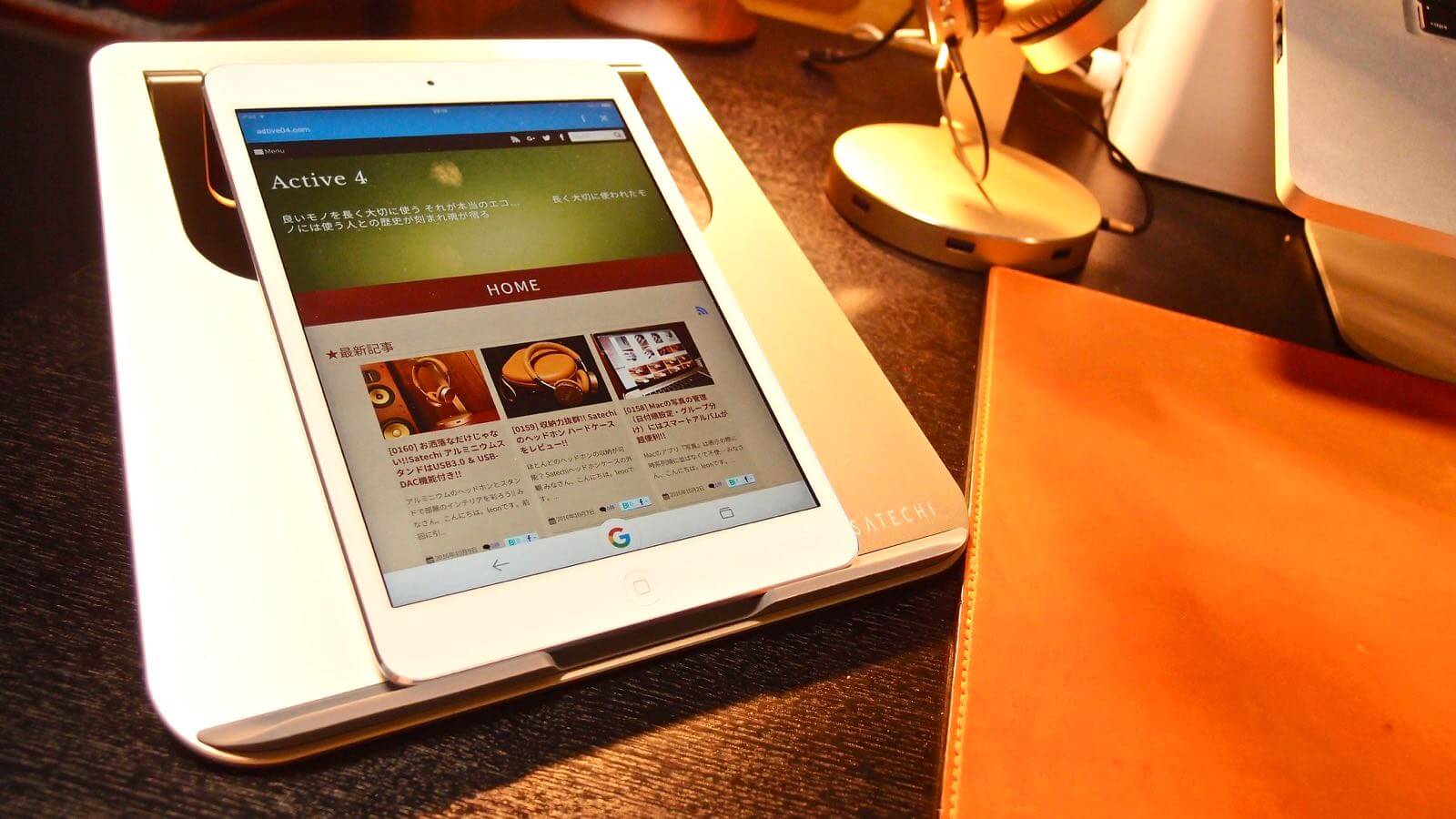
【参考記事】[0161] 携帯できるお洒落なスタンド『 Satechiアルミニウムラップトップ スタンド』をレビュー!!

COMMENT ON FACEBOOK